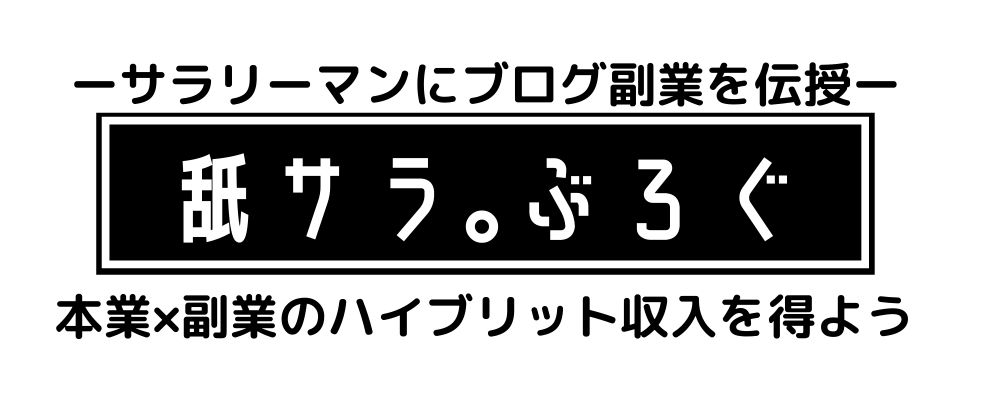Google AdSence以外の広告も使ってみたい!
そうですよね!では、成約型アフィリエイトの一つ、A8.netをご紹介します。
トレンドブログではGoogle AdSenceが、
メイン広告になりますが他のASPも併用し、
更なる収益の増加を見込めます。
トレンド記事にさり気なく、
成約型アフィリエイトのアフィリンクを、
忍ばせておくだけ。
たったこれだけで成約する事も、
多々あるのでやってみる価値は有ります。
この記事では【A8.net】という、
超有名なASPの使い方を解説します。
【動画】A8.netの登録手順
A8.netのHPはこちら https://www.a8.net/
A8.netの使い方とオススメ広告
A8.netの使い方を以下にまとめました。
広告提携手順ー広告を選んで申し込む

メディア会員IDでログインしましょう。
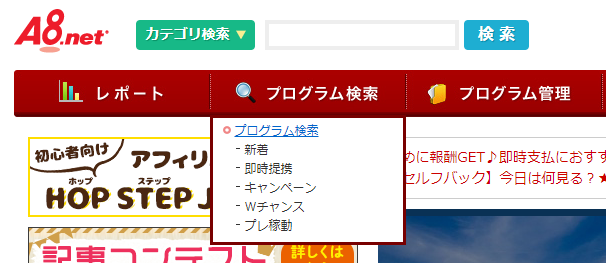
広告のプログラムを探すため、
プログラム検索を選択します。
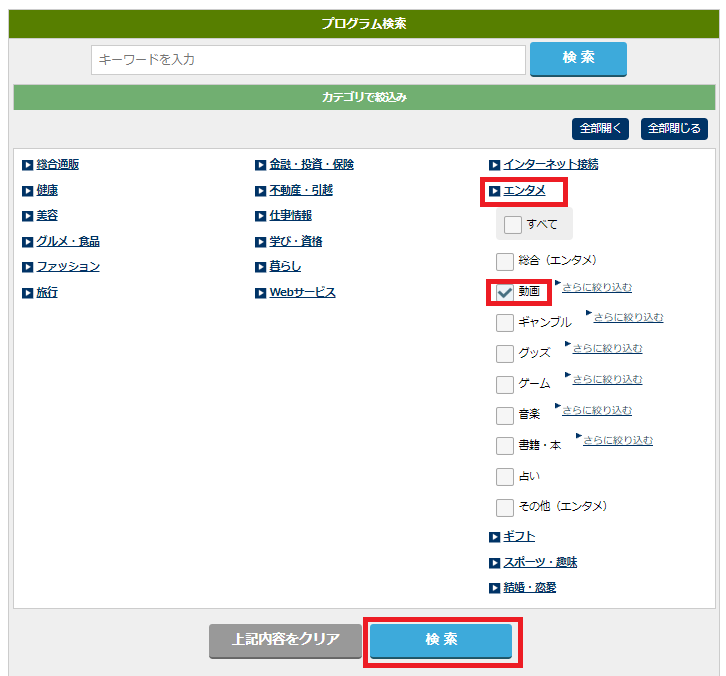
掲載したい広告のカテゴリを指定します。
(例)エンタメ > 動画
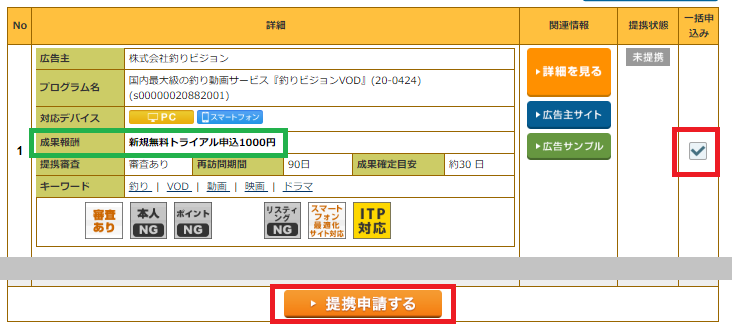
提携したいプログラムを選択します。
緑色の枠で囲んだ部分が成果報酬です。
一括申込みにチェックを入れて、
画面最下部の提携申請するをクリック。
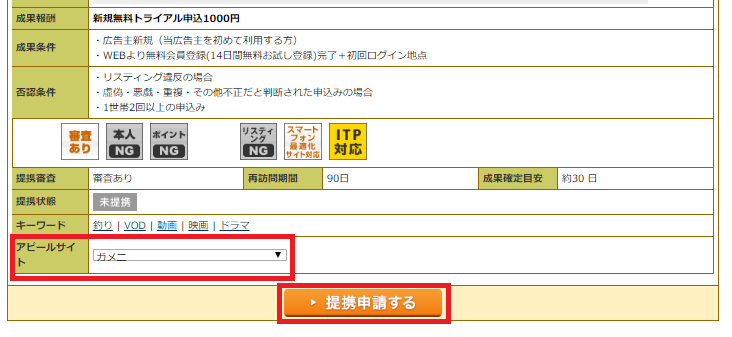
プログラムの詳細ページが表示されるので、
一番下までスクロール。
アピールサイトを選択し提携申請するを、
クリック。
以上でプログラムの提携申請は完了です。
あとは審査の合否を待ちましょう。
合格通知が届いたら広告をブログに貼ります。
A8.netの広告をブログに貼る方法
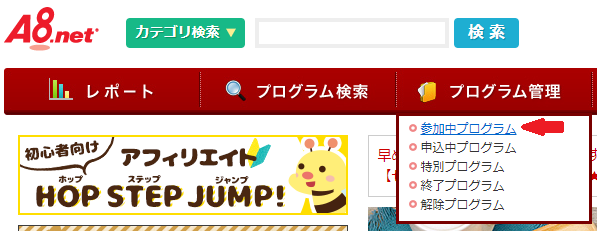
A8.netのトップページから、
プログラム管理の参加中のプログラムを
選択します。
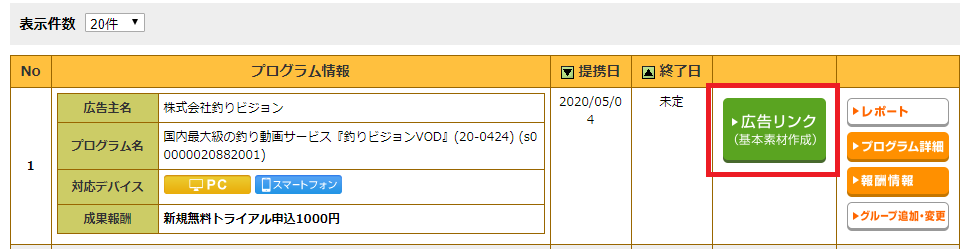
提携プログラムの一覧が表示される。
広告を作成したいプログラムの、
広告リンクをクリック。
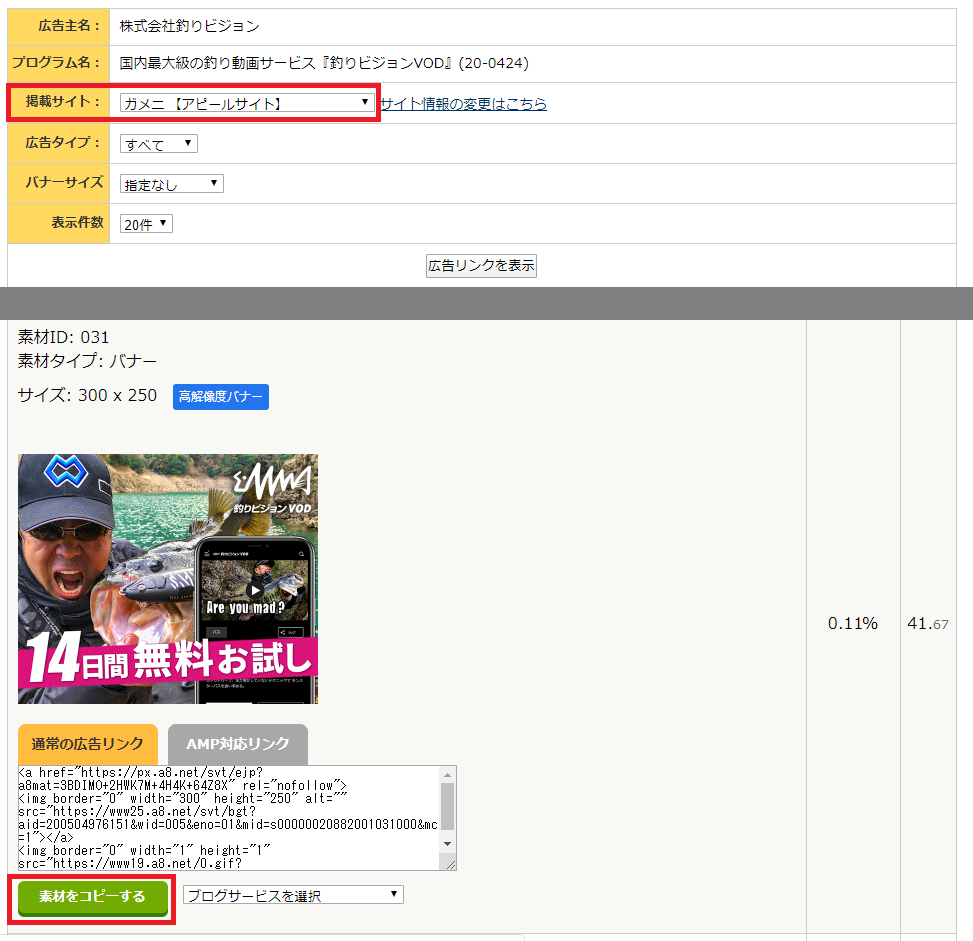
掲載サイトが正しい事を確認し、
素材をコピーするをクリック。
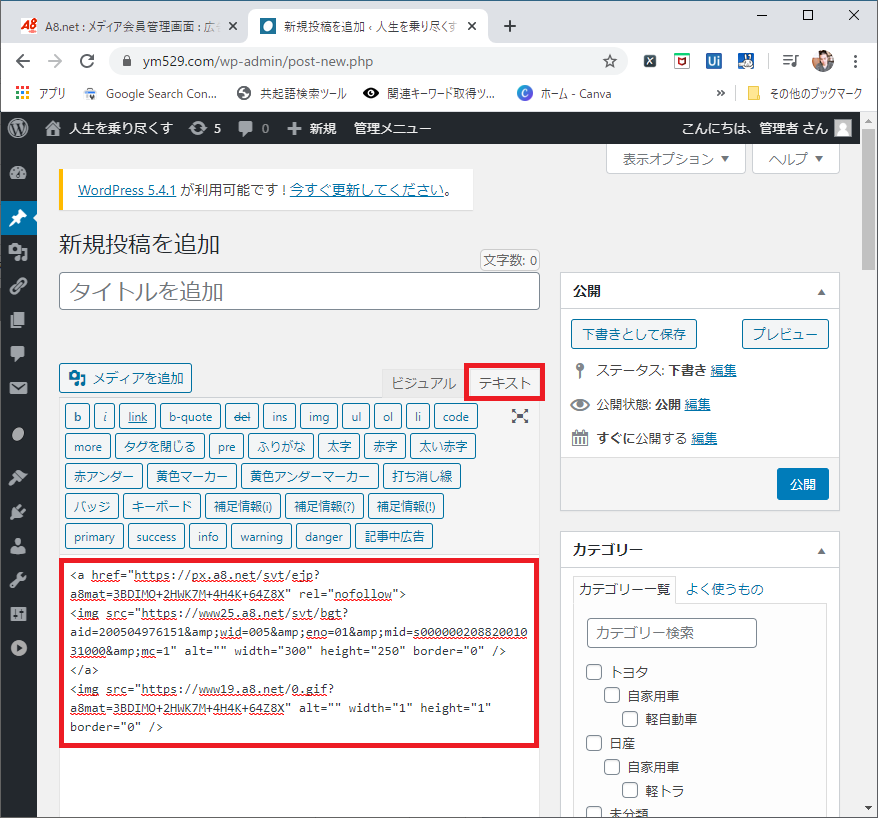
記事投稿画面、またはウィジェットの
テキストタブを開きます。
コピーした広告のHTMLを貼り付けます。
ビジュアルタブに戻すと。
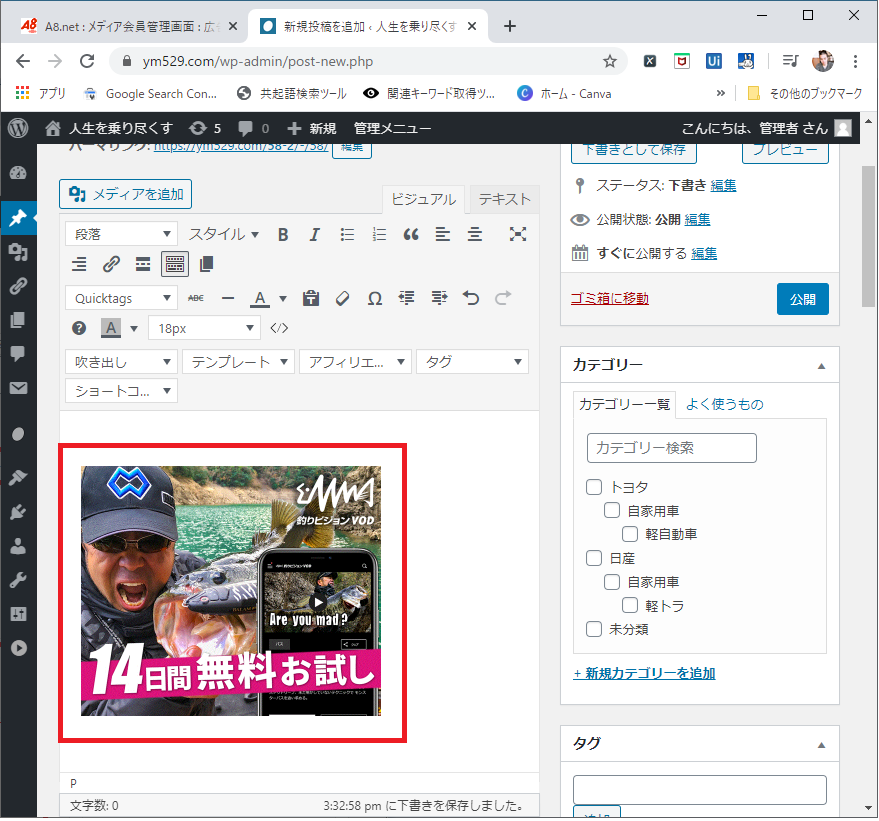
このように広告が貼られましたね。
以上が広告掲載手順になります。
まとめ
複数のキャッシュポイントを持つ事は、
リスク分散の観点からも非常に有効です。
A8.netは案件も多く、
使いやすいサイトですので、
あなたのブログに合う広告があったら、
さり気なくサイドバーなどに、
忍ばせておきましょう。